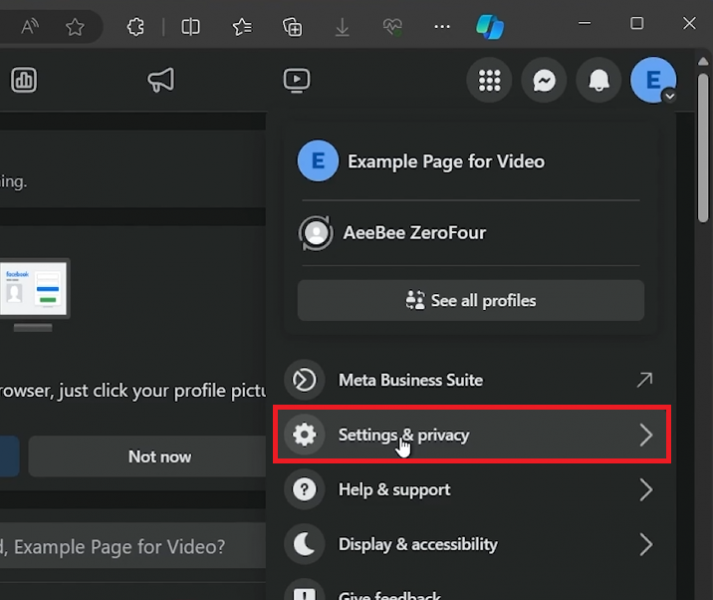Как добавить администратора на страницу Facebook — Простое руководство
Вступление
Расширяете команду своей страницы в Facebook? Наше руководство упрощает процесс добавления администратора на вашу страницу в Facebook, что является важным шагом в управлении и расширении вашего присутствия в Сети. Узнайте, как ориентироваться в настройках Facebook, чтобы предоставить доступ администратора, гарантируя, что вы выберете подходящего человека для этой роли. Важно помнить о важных разрешениях, которыми обладает администратор, включая внесение существенных изменений на вашу страницу. Следуйте нашим простым шагам, чтобы безопасно и эффективно улучшить управление вашей страницей с добавлением нового администратора.
Переход к настройкам вашей страницы Facebook
Переход на вашу страницу Facebook
Добавление администратора на вашу страницу Facebook начинается с доступа к настройкам вашей страницы. Вот как это делается:
-
Откройте Facebook:
-
Запустите предпочитаемый веб-браузер.
-
Посетите Facebook.com и при необходимости войдите в систему.
-
-
Получите доступ к своей странице:
-
На домашней странице Facebook нажмите на значок своего профиля, расположенный в правом верхнем углу.
-
В выпадающем меню выберите страницу Facebook, на которую вы хотите добавить администратора.
-
Доступ к настройкам страницы
Как только вы начнете просматривать свою страницу в Facebook:
-
Перейдите в Настройки:
-
Нажмите на значок учетных записей, также расположенный в правом верхнем углу экрана.
-
В следующем выпадающем меню выберите “Настройки и конфиденциальность”.
-
Затем выберите «Настройки».
-
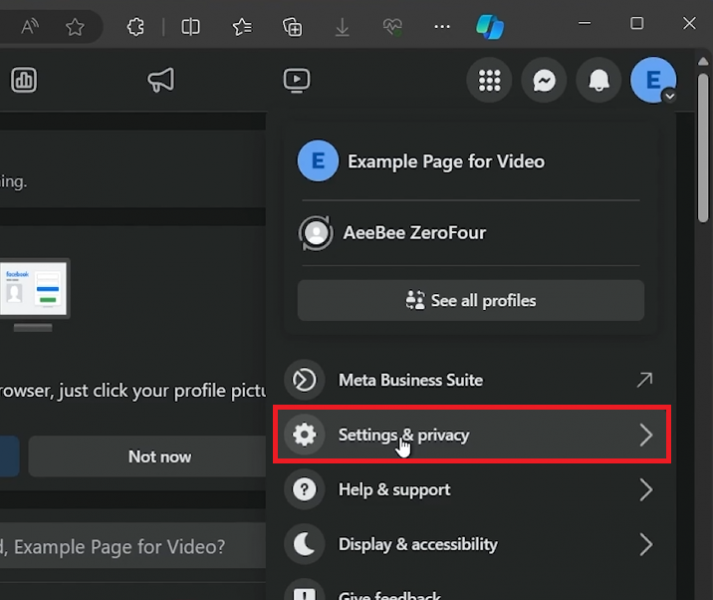
Получите доступ к настройкам вашей страницы Facebook
Добавление нового администратора на вашу страницу Facebook
Переход к доступу к странице в настройках
Чтобы предоставить административный доступ другому пользователю на вашей странице Facebook, выполните следующие действия:
-
Найдите новые страницы:
-
В окне настроек страницы Facebook найдите раздел «Просмотр новых страниц».
-
-
Перейдите в настройки доступа к странице:
-
Найдите «Доступ к странице» рядом с областью «Люди, имеющие доступ к Facebook».
-
Нажмите «Добавить новый», чтобы начать добавление нового администратора.
-
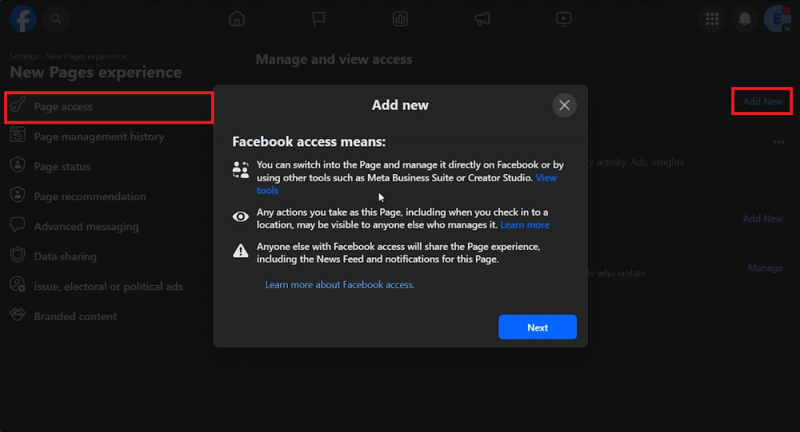
Добавьте нового пользователя с доступом к странице
Выбор и назначение роли администратора
При добавлении нового администратора:
-
Понимание роли администратора: Появится всплывающее окно, объясняющее важность назначения прав администратора.
-
Выберите пользователя:
-
Нажмите «Далее».
-
Введите имя человека, которого вы хотите назначить администратором.
-
-
Определитесь с уровнем доступа:
-
У вас будет возможность предоставить этому человеку «полный доступ» к вашей странице. Будьте осторожны с этим, так как полный доступ позволяет им вносить существенные изменения, включая удаление других администраторов или даже саму страницу.
-
Если вы добавляете доверенного члена команды для управления страницей вашего бизнеса на Facebook, предоставление ему доступа администратора позволяет размещать контент, отвечать на сообщения и управлять настройками страницы. Однако, если вы сотрудничаете с кем-то в рамках определенного мероприятия или кампании, вы можете ограничить их доступ вместо предоставления полных прав администратора.
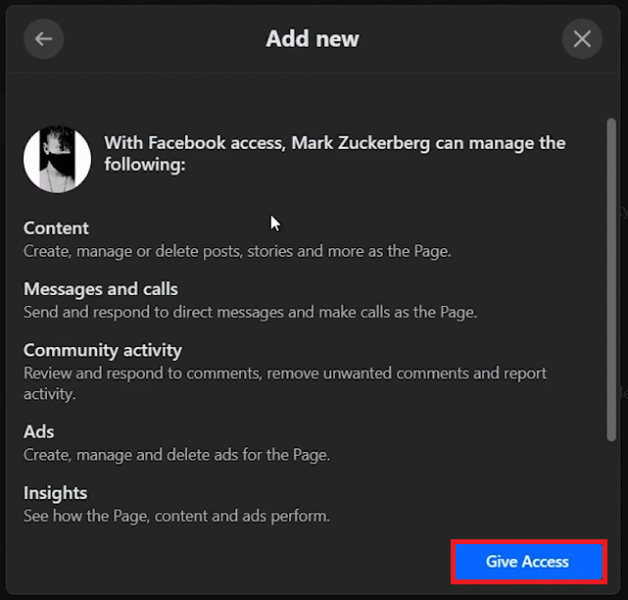
Предоставление доступа пользователю
Завершение доступа администратора с проверкой пароля
Понимание последствий полного доступа
Перед завершением процесса добавления администратора важно понять, какой уровень контроля вы предоставляете:
-
Внимание: Предоставление полного доступа позволяет новому администратору потенциально удалить вас или даже страницу. Как правило, безопаснее отключить эту опцию без крайней необходимости.
Завершение процесса приглашения администратора
Вот как безопасно завершить процесс:
-
Подтвердите права администратора:
-
После выбора соответствующего уровня доступа нажмите «Предоставить доступ».
-
-
Проверка пароля для обеспечения безопасности:
-
Facebook запросит ваш пароль. Этот шаг гарантирует, что вы, владелец страницы, авторизуете изменение.
-
Введите свой пароль Facebook для подтверждения.
-
-
Отправка приглашения:
-
Как только ваш пароль будет введен, выбранному пользователю будет отправлена ссылка на приглашение.
-
Они должны принять приглашение, чтобы официально стать администраторами вашей страницы в Facebook.
-
Если вы добавляете нового участника в свою маркетинговую команду в качестве администратора страницы вашей компании в Facebook, вы пройдете этот процесс. После нажатия кнопки «Предоставить доступ» и подтверждения вашей личности с помощью пароля новый участник команды получит приглашение. Как только он примет приглашение, у него будут права администратора, необходимые для совместной работы по эффективному управлению страницей. Этот шаг проверки пароля имеет решающее значение для защиты вашей страницы от несанкционированных изменений.
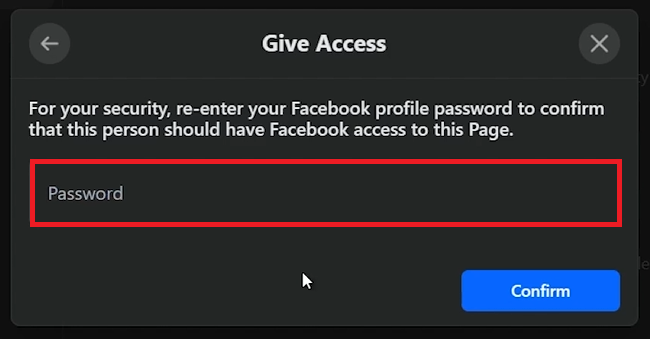
Подтвердите предоставление доступа, используя пароль вашей учетной записи
-
Как мне добавить администратора на свою страницу в Facebook?
Чтобы добавить администратора, перейдите в настройки своей страницы Facebook, выберите «Просмотр новых страниц», перейдите в «Доступ к странице» и нажмите «Добавить новый». Введите имя пользователя и установите его уровень доступа.
-
Что означает предоставление «полного доступа» администратору?
Предоставление полного доступа позволяет администратору вносить существенные изменения в вашу страницу Facebook, включая удаление других администраторов или саму страницу.
-
Необходимо ли вводить мой пароль при добавлении нового администратора?
Да, по соображениям безопасности Facebook требует, чтобы вы ввели свой пароль для подтверждения того, что вы разрешаете добавление нового администратора.
-
Может ли администратор удалить владельца страницы?
Да, при наличии полного доступа администратор имеет возможность удалить со страницы любого пользователя, включая владельца.
-
Что произойдет после того, как я отправлю приглашение администратора?
Приглашенный получит ссылку на приглашение. Они должны принять это приглашение, чтобы официально стать администраторами страницы Facebook.